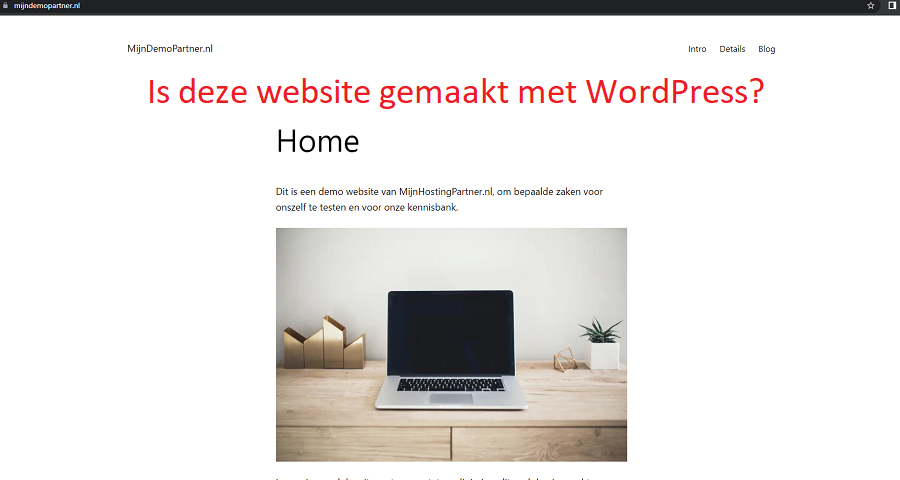Woran erkennt man, dass eine Website mit WordPress erstellt wurde?
Es gibt viele verschiedene Methoden, um eine Website zu erstellen, aber WordPress ist eine der beliebtesten Methoden, um eine Website sowohl für den geschäftlichen als auch für den privaten Gebrauch zu erstellen. Das liegt an der Einfachheit der Einrichtung und den vielen Tausenden von kostenlosen Komponenten, die verwendet werden können, um ein schönes Endergebnis zu erzielen. In diesem Artikel erklären wir Ihnen, wie Sie überprüfen können, ob eine bestehende Website mit WordPress erstellt wurde. Fangen wir an!
Überprüfen der Fußzeile einer Website
Um zu prüfen, ob eine Website mit WordPress erstellt wurde, können Sie einen Blick in die Fußzeile einer Website werfen. Viele kostenlose Themes haben darin einen Eintrag, der nicht (leicht) anpassbar ist. Und der sieht zum Beispiel so aus. Scrollen Sie also ganz nach unten auf der Website und suchen Sie nach einem ähnlichen Eintrag:
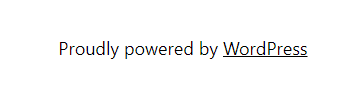
Das kann auf Englisch sein, aber auch auf Niederländisch oder einer anderen Sprache. Unterstützt von WordPress.
Allerdings wird dies nicht auf jeder WordPress-Website angezeigt und ist daher keine zuverlässige Methode, um zu überprüfen, ob eine Website mit WordPress erstellt wurde. Wenn Sie es also sehen, können Sie davon ausgehen, dass eine Website mit WordPress erstellt wurde, aber Sie können nicht definitiv ausschließen, dass eine Website nicht mit WordPress erstellt wurde. In diesem Fall können Sie mit den nächsten Schritten fortfahren, um dies weiter zu überprüfen.
Versuch, auf die Administratorumgebung einer Website zuzugreifen
Die Administrationsumgebung wird jedem Website-Ersteller, der WordPress schon einmal verwendet hat, vertraut sein. Dies ist die Administrationsumgebung, in der fast alles über WordPress eingesehen werden kann. Mit dem folgenden Trick können Sie auf die Verwaltungsumgebung zugreifen, um sie zu entdecken.
Rufen Sie die Website auf, von der Sie wissen möchten, ob sie mit WordPress erstellt wurde, und geben Sie hier in der Browserleiste nach der URL /admin ein. Unter Verwendung der Standardeinstellungen von WordPress werden Sie dann auf die folgende vollständige URL umgeleitet.
/wp-admin/index.php Oder: /wp-login.php
Sie werden dann die folgende Seite sehen, das Logo kann hier anders sein.
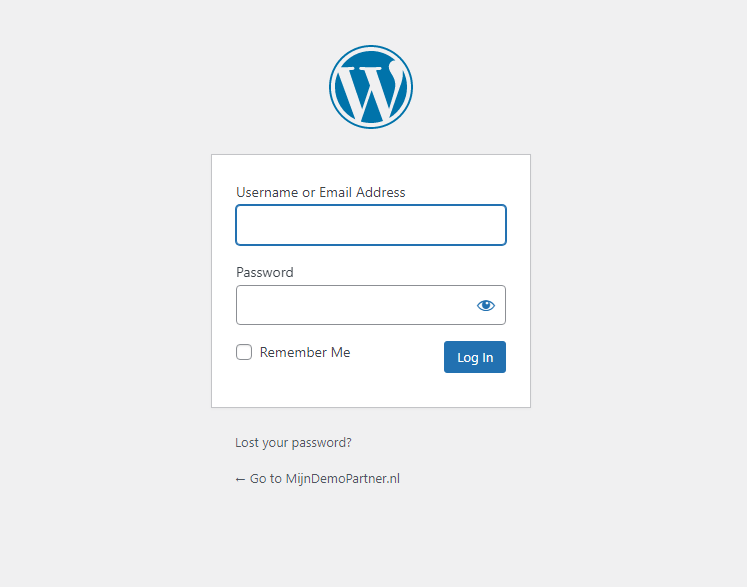
Es kann aber auch sein, dass diese Administratorumgebung vom Website-Administrator auf eine andere URL geändert wurde. Eine andere Möglichkeit besteht darin, die robots.txt der Website aufzurufen. Sie tun dies auf ähnliche Weise, indem Sie /robots.txt hinter die URL der Website setzen. In unserem Fall also:
Mydemopartner.de/robots.txt
Wenn der Administrator der Website die Administrator-URL geändert hat, enthält diese in den meisten Fällen auch einen Hinweis darauf, welche URL dafür verwendet wird.
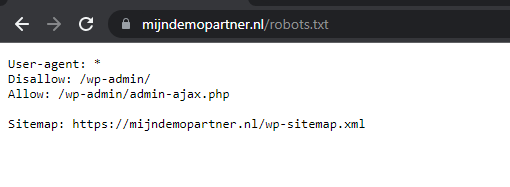
Dies ist eine Datei, die von Suchmaschinen zur Indizierung der Website verwendet wird, und die Administratorumgebung sollte nicht enthalten sein. Deshalb ist sie unter Disallow aufgeführt.
Der zuverlässigste Weg, in den Quellcode zu gelangen
Der bei weitem zuverlässigste Weg, um herauszufinden, ob eine Website mit WordPress erstellt wurde, ist die Abfrage des Quellcodes der Website. Sie können dies mit jedem Browser tun, indem Sie auf Windows-Computern einfach F12 drücken. Dadurch werden die entsprechenden Browser-Tools geöffnet, mit denen Sie den Quellcode anzeigen können. Bei Google Chrome ist dies unter Elemente zu finden. Sobald Sie den Quellcode geöffnet haben, können Sie einen Blick auf den Kopf der Website werfen. Dieser kann kurz ausgeklappt werden. Danach können Sie nach den folgenden Hinweisen suchen, ob eine Website mit WordPress erstellt wurde.
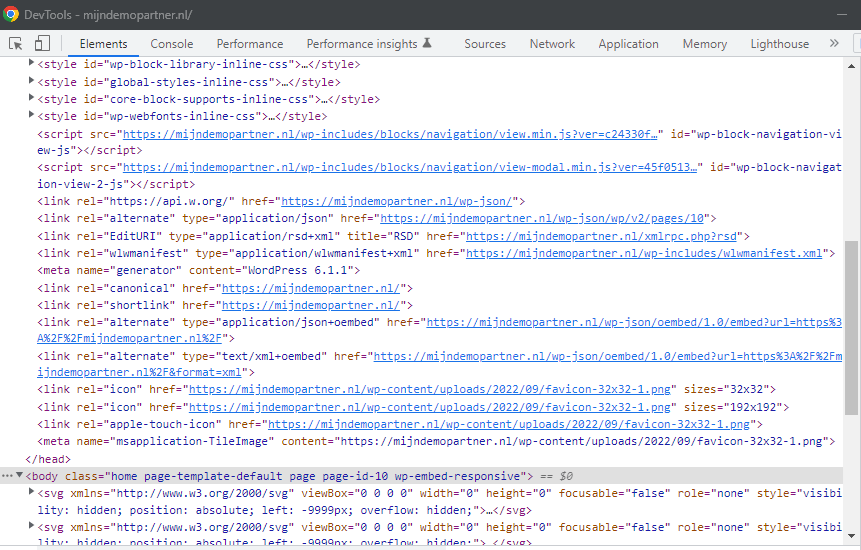
Hier gibt es mehrere Anhaltspunkte, die deutlich machen, dass diese Website mit WordPress erstellt wurde. Der offensichtlichste ist die Zeile:
meta name="generator" content="WordPress 6.1.1"
Dies zeigt an, dass die Website mit WordPress Version 6.1.1 erstellt wurde. Es handelt sich also um die zum Zeitpunkt der Erstellung dieses Artikels aktuellste Version. Weitere Hinweise sind einige Verweise auf Dateien, die aus dem Ordner wp-content abgerufen werden. Dies ist die Standard-Speichermethode von WordPress. Und so kann hier auch auf das Favicon zugegriffen werden. Dies spiegelt sich auch im Body der Website wider, sobald dort Bilder oder andere lokal gespeicherte Ressourcen aufgeführt sind. Und oft auch ein Hinweis auf das verwendete Theme.
Es gibt auch Hinweise in den anderen Ressourcen, die Sie aufgelistet sehen, so werden Sie zusätzlich zu den Verweisen auf den wp-content-Ordner mehrere Verweise auf wp-json sehen. Außerdem kann es auch Verweise auf den Ordner wp-includes geben. Wenn Sie also mehrere Quellen sehen, denen ein [wp-] vorangestellt ist, ist das ein guter Hinweis darauf, dass hier WordPress für die Website verwendet wurde.
Wenn auf einer Website eine stark veraltete WordPress-Version aufgeführt ist, sollte der Website-Besitzer darauf hingewiesen werden, dass er eine Aktualisierung vornehmen muss. Der Grund dafür ist, dass ältere WordPress-Versionen nicht sicher sind und die Website dadurch dem Risiko des Missbrauchs ausgesetzt ist.
Führen Sie also diese Schritte in dieser Reihenfolge aus, um zu überprüfen, ob eine Website mit WordPress erstellt wurde, oder werfen Sie zur Sicherheit einen Blick in den Quellcode.
Erstellen Sie Ihre eigene WordPress-Website
Um zu überprüfen, ob eine Website mit WordPress erstellt wurde, müssen Sie natürlich selbst loslegen. MijnHostingPartner.nl hält ein günstiges und zuverlässiges Paket für Sie bereit, damit Sie sofort loslegen können. Mit unserem Total SSD-Hosting-Paket können Sie eine WordPress-Website so schnell wie möglich erstellen und dabei die neueste Technologie nutzen, um die besten Ergebnisse zu erzielen. Unser Total SSD-Hosting-Paket enthält außerdem alles, was Sie sich von einem digitalen Unternehmen wünschen. Wie z.B. unbegrenzte Mailkonten, verschiedene Datenbanktechnologien. Wie zum Beispiel MySQL 5, MySQL 8 und MariaDB. Sowie verschiedene PHP-Versionen, die Sie auf Knopfdruck installieren können. Mit dem Standard-Hostingpaket Total SSD stehen Ihnen nicht weniger als 25 GB Gesamtspeicherplatz zur Verfügung, der Ihnen viele Jahre lang für Ihre WordPress-Website und Ihre Mails reicht.
Sichern Sie sich jetzt Ihr Paket und beginnen Sie sofort mit der Erstellung Ihrer eigenen WordPress-Website!